Motion Smoothness Effekt: Bedeutung & Deaktivierung
Haben Sie schon bemerkt, dass Filme und Fernsehshows manchmal zu sauber und unwirklich erscheinen, wenn Sie sie zu Hause bei Freunden oder Familie ansehen? Dieser hyperglatte visuelle Effekt, der das Video fast wie eine Seifenoper erscheinen lässt, wird als "Motion Smoothing" bezeichnet und ist eine Standardverarbeitungseinstellung auf neueren, hochauflösenden Fernsehern.
Während einige Menschen diesen flüssigen Look bevorzugen, argumentieren Kritiker, dass er die filmische Qualität und die kreative Absicht des Medieninhalts zerstört. Egal, ob Sie den Seifenopereffekt lieben oder hassen, es ist nützlich, zu wissen, was diesen digitalen Bewegungstrick verursacht und, wichtiger noch, wie Sie die Einstellungen auf Ihrem Fernseher anpassen, um ihn nach Ihren Ansichtsbedürfnissen einzuschalten oder auszuschalten.
Teil 1. Was ist der Seifenopereffekt und Motion Smoothness und warum hassen die Menschen ihn?
In einer Zeit von ultrascharfen 4K-Fernsehern und lebendigen OLED-Bildschirmen sollten Filme und filmische Serien zu Hause besser aussehen als je zuvor. Allerdings tritt bei vielen Zuschauern, die versuchen, den neuesten Marvel-Blockbuster zu genießen oder ihre Lieblingsserie auf Netflix marathonsweise anzusehen, oft der gegenteilige Effekt ein. Die Bildqualität kann flach wirken, die Bewegung wirkt ruckelig oder unnatürlich und die allgemeine Anschaubarkeit sinkt fast bis zum Erbrechen. Dies war der Fall, wenn es Fernseher mit Seifenopereffekt gab.

Dies ist wahrscheinlich die Bewegungsschärfungstechnologie am Werk. Aber was ist Motion Smoothing? Motion Smoothing, manchmal auch als Bewegungsintepolation bezeichnet, ist eine Standardnachbearbeitungseinstellung auf den meisten neuen HD- und 4K-Fernsehern. Es fügt zwischen den nativen 24-30 Bildern pro Sekunde, bei denen fast alle Filme und Fernsehshows produziert werden, digital erstellte Bilder ein. Ziel ist es, die Bewegung für eine schärfere Klarheit zu glätten, insbesondere bei schnellen Aktionssequenzen.
Kritiker argumentieren jedoch, dass Motion Smoothing tatsächlich einen glänzenden, übermäßig glatten "Seifenoper"-Look liefert, der die filmische Qualität und die kreative Absicht entfernt. Die meisten Filme und Serien werden aus künstlerischen Gründen mit 24-30 Bilder pro Sekunde gedreht - höhere Bildraten verlieren die Bewegungsunschärfe und die Tiefe, die es den Augen und dem Gehirn ermöglichen, natürliche Fluidität wahrzunehmen.
Teil 2. Wie schalten Sie Motion Smoothness auf einem Fernseher mit Motion Smoothness aus?
Sie haben also die Bewegungsschärfung auf Ihrem neuen, glänzenden QLED- oder OLED-Fernseher identifiziert und möchten den gefürchteten "Seifenopereffekt" verbannen. Glücklicherweise ist es auf den meisten Fernsehmodellen und -marken einfach, diesen Nachbearbeitungseffekt zu deaktivieren. Hier ist, wie Sie Motion Smoothing ausschalten:
Für LG-Fernseher
Bei LG-Fernsehern wird Motion Smoothing als TruMotion bezeichnet. Sie können TruMotion nicht nur vollständig ausschalten, sondern auch anpassen, um die Bewegungseinstellungen zu personalisieren.
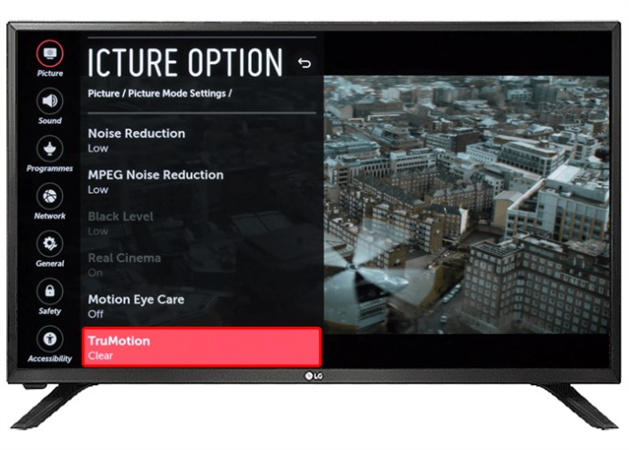
Um LG TruMotion vollständig auszuschalten und einen Fernseher mit glatter Bewegung zu erhalten:
- 1.Halten Sie den Zahnrad-Button auf Ihrem LG-Fernbedienfeld gedrückt
- 2.Wählen Sie "Bildeinstellungen" aus und öffnen Sie dann "Erweiterte Einstellungen"
- 3.Wählen Sie das Menü "Klarheit" aus
- 4.Wählen Sie "TruMotion" aus und legen Sie es auf "Aus"
Für diejenigen, die eine gewisse Bewegungserweiterung ohne den übermäßig glatten Look behalten möchten, bietet LG auch TruMotion-Modi wie "Klar", "Glatt" und "Benutzer", mit denen Unschärfe und Ruckeln eingestellt werden können. So können Sie vermeiden, dass Ihr Fernseher den Seifenopereffekt hat.
Für Samsung-Fernseher
Bei Samsung-Fernsehern wird das Motion Smoothing- oder Action Smoothing-Feature als Auto Motion Plus bezeichnet. Wie LG bietet Samsung sowohl Voreinstellungen als auch einen benutzerdefinierten Modus, um die Bewegung zu feinabzustimmen.
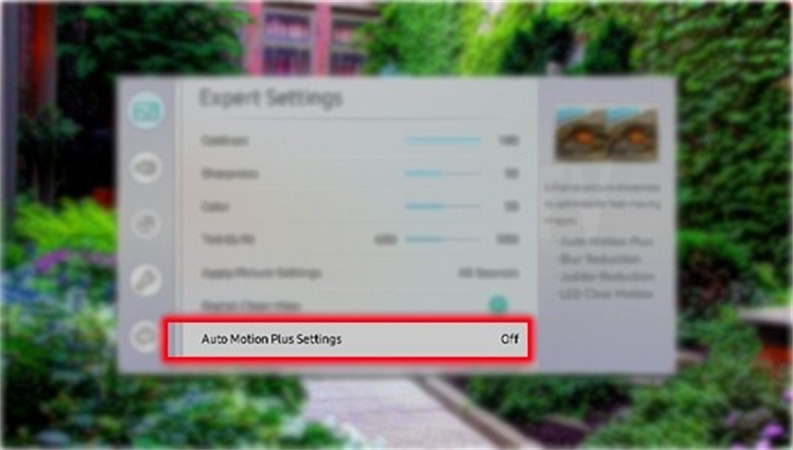
Hier ist, wie Sie die Bewegungsschärfung auf Ihrem Samsung-Fernseher ausschalten:
- 1.Drücken Sie den "Einstellungen"-Button auf Ihrem Samsung-Fernbedienfeld
- 2.Gehen Sie in das "Bild"-Menü und öffnen Sie die "Experteneinstellingen"
- 3.Wählen Sie "Auto Motion Plus-Einstellungen" aus
Von hier aus können Sie die Reduktion von Unschärfe und Ruckeln anpassen und die LED Clear Motion aktivieren/deaktivieren, um die Bewegungspräzision einzustellen und bei gleichzeitiger Beibehaltung der Helligkeit und Klarheit bei schnellen Aktionsszenen. Es ist einfach und unkompliziert, die Bewegungsschärfung auf Ihrem Samsung-Fernseher auszuschalten.
Teil 3. Empfehlung für Bewegungsunschärfe
Wenn der Seifenopereffekt und die unnatürliche Bewegungsschärfung auf Ihrem Fernseher Sie auch nach der Anpassung der Einstellungen noch stören, sollten Sie die Videoqualität Ihrer Medienfiles selbst verbessern, um eine glattere und klarere Wiedergabe zu erhalten. Das am meisten empfohlene Tool für eine hervorragende Video-Upscaling und -Reparatur ist HitPaw VikPea (früher HitPaw Video Enhancer).
Dieses künstliche Intelligenz-basierte Programm nutzt Deep-Learning-Technologie, um Videos auf eine einwandfreie 4K- oder sogar 8K-Auflösung zu skalieren. Es nutzt auch neuronale Netze, um Rauschen zu entfernen, Details zu verschärfen und beschädigte Aufnahmen wiederherzustellen.
FunktionenDie wichtigsten Funktionen, die HitPaw VikPea hervorheben, sind:
- AI Restore - Eigene Algorithmen, die digital beschädigte, fehlerhafte Videos reparieren, indem sie die Pixel und Texturen bildweise analysieren
- Automatisches AI-Upscaling - Intelligente Systeme vergrößern und verbessern die Videowiedergabe von 480p auf 1080p und höher mithilfe von maschinellem Lernen
- Rauschunterdrückung - Entfernen von Hintergrundrauschen und Anomalien durch tiefgreifende Analyse, während die wichtigen Videodetails erhalten bleiben
- Entzerrung - Fortgeschrittene KI entzerrt Bewegungsunschärfen, unscharfe Aufnahmen und andere Klarheitssprobleme automatisch
- Batchverarbeitung - Verbessern mehrerer Medienfiles in einem Durchlauf für einen effizienten Workflow
Möchten Sie mit künstlicher Intelligenz-basierten Verbesserungen Ihrem Videocollection neues Leben einhauch? Das Upgrade der Medienqualität ist nur wenige einfache Klicks entfernt:
Schritt 1:Gehen Sie zunächst zur HitPaw VikPea-Webseite und laden Sie das Softwarepaket herunter, das Ihrem Betriebssystem entspricht. Die Installation verläuft reibungslos - in wenigen Minuten haben Sie dieses fortschrittliche Editierungstool bereit, um müde, beschädigte Aufnahmen wiederzubeleben.
Schritt 2:Das Importieren von Medien ist genauso einfach; klicken Sie einfach auf "Datei auswählen" oder ziehen Sie und fallen Sie die Dateien direkt auf die Startseite von HitPaw VE. Es unterstützt alle gängigen Formate wie MP4, MOV und AVI und kann bis zu 4K-Qualität verarbeiten.

Schritt 3:Wählen Sie jetzt aus, welches Deep-Learning-Verbesserungsmodell Sie anwenden möchten. Für die allgemeine Klarstellung von Landschaften, Gebäuden oder Wildtieren funktioniert das "Allgemeine Rauschunterdrückung"-Modell hervorragend. Die "Animation"-Einstellung verbessert Cartoons und Zeichnungen. Möchten Sie Menschen jünger aussehen lassen? Das magische "Gesicht"-Modell hat Sie gedeckt. Sie können sogar Schwarzweißfilme einfärben oder verblaßte Farben mit speziellen KI-gesteuerten Filtern optimieren.

Schritt 4:Klicken Sie auf "Vorschau" und beobachten Sie, wie HitPaw seine Arbeit verrichtet und die gewählten Verbesserungen mithilfe von neuronalen Netzen vornimmt. In wenigen Augenblicken ist Ihr Video frisch, wiederhergestellt und bereit zum Speichern.

Teil 4. Häufig gestellte Fragen zu Auto Motion Plus
Q1. Wie schalte ich Auto Motion Plus auf meinem Samsung-Fernseher ein?
A1. Wählen Sie auf Ihrem Samsung-Fernbedienfeld "Einstellungen" > "Bild" > "Experteneinstellingen" > "Auto Motion Plus-Einstellungen". Hier können Sie die Reduktion von Unschärfe und Ruckeln aktivieren und konfigurieren sowie die LED-Bewegungsklarheit-Optionen einstellen.
Q2. Soll Motion Smoothing eingeschaltet oder ausgeschaltet sein?
A2. Experten empfehlen, es für den meisten Film- oder filmischen Inhalt auszuschalten, um die kreative Absicht zu bewahren. Allerdings kann die Bewegungserweiterung bei Live-Sportübertragungen nützlich sein, um schnelle Bewegungen schärfer zu machen.
Q3. Ist es normal, Bewegungsunschärfe zu haben?
A3. Ja. Fast alle Filme und Fernsehsendungen nutzen Bewegungsunschärfe, die die natürliche Wahrnehmung von Bewegung mit unseren Augen nachahmt. Zu viel digitale Glättung entfernt dies und erzeugt einen unwirksamen Seifenopereffekt.
Zusammenfassung
Während die flüssige Bewegung von Vizio darauf abzielt, das Video zu „upgraden“, kann eine Übertreibung oft die Kreativität und Sehwertigkeit ruinieren. Für die besten Ergebnisse sollten Sie diese Verarbeitung bei neuen Fernsehgeräten deaktivieren und stattdessen fortschrittliche Tools wie HitPaw VikPea nutzen, um Ihre Medien zu beleben und zu verbessern.
Seine KI-basierten Modelle klären und skalieren hoch, ohne die Qualität oder die Absicht zu beeinträchtigen. Letztendlich bewahrt die Nutzung der richtigen Software Videos, anstatt Fehler zu überdecken. Laden Sie HitPaw noch heute herunter!











 HitPaw VikPea
HitPaw VikPea HitPaw Edimakor
HitPaw Edimakor HitPaw Univd
HitPaw Univd

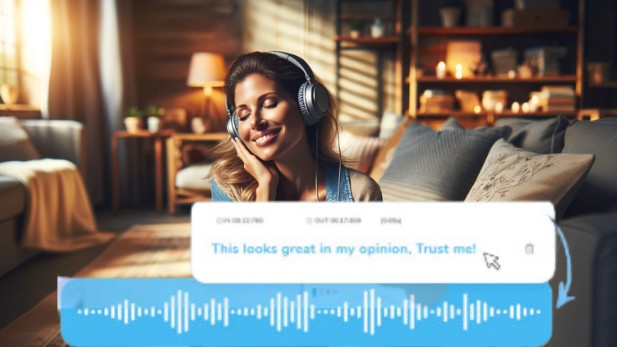

Teilen zu:
Wählen Sie die Produktbewertung:
Joshua Hill
Chefredakteur
Ich bin seit über fünf Jahren als Freiberufler tätig. Es ist immer beeindruckend Wenn ich Neues entdecke Dinge und die neuesten Erkenntnisse, das beeindruckt mich immer wieder. Ich denke, das Leben ist grenzenlos.
Alle Artikel anzeigenEinen Kommentar hinterlassen
Eine Bewertung für HitPaw Artikel abgeben